Úvod
Zažívání problémů s tím, že Windows 11 nerozpoznává váš Galaxy mobilní telefon, může být velmi frustrující, zejména když potřebujete přenést data nebo synchronizovat soubory. Tento komplexní průvodce odhalí běžné příčiny tohoto problému a poskytne krok za krokem řešení, jak problém vyřešit. Zahrneme základní metody řešení problémů, aktualizaci ovladačů zařízení, konfiguraci nastavení USB, využití softwaru a další pokročilá řešení. Pojďme se ponořit do detailů a efektivně vyřešit problém rozpoznání.

Běžné příčiny, proč Windows 11 nerozpoznává Galaxy telefony
Před tím, než se pustíme do řešení, je důležité porozumět příčinám. Několik faktorů může způsobit, že Windows 11 nerozpoznává Galaxy telefon:
- Zastaralé nebo poškozené USB ovladače: Pokud jsou USB ovladače na vašem PC zastaralé nebo poškozené, mohou překážet spojení.
- Nesprávné nastavení USB na Galaxy telefonu: Někdy mohou být nastavení USB na Galaxy telefonu nesprávně nakonfigurována, což vede k problémům s rozpoznáním.
- Problémy s hardwarem: Vadné USB kabely nebo porty mohou být také příčinou.
- Softwarové konflikty: Některé externí programy mohou narušovat rozpoznání telefonu.
Poznání těchto běžných příčin pomáhá účinněji řešit specifický problém a zajistit, aby řešení vedla k nápravě.

Základní kroky při řešení problémů
Nejprve jsou základní kroky při řešení problémů, které často vyřeší problém s připojením:
- Restartujte obě zařízení: Někdy může restartování jak vašeho Windows 11 PC, tak i Galaxy telefonu opravit drobné závady a obnovit spojení.
- Zkuste různé USB porty a kabely: Vyměňte USB kabel a použijte jiný port. To pomůže vyloučit problémy s hardwarem.
- Povolte USB ladění: Přejděte do Nastavení > Možnosti pro vývojáře na Galaxy telefonu a povolte USB ladění.
- Přepněte na MTP režim: Nastavte telefon na Media Transfer Protocol (MTP) režim. To často řeší problém.
Tyto počáteční kroky mohou rychle identifikovat, zda je problém menší nebo zda je třeba dalších zásahů.
Aktualizace ovladačů zařízení
Zastaralé nebo poškozené ovladače zařízení jsou častou příčinou problému s rozpoznáním. Aby se ovladače zařízení aktualizovaly, postupujte takto:
- Otevřete Správce zařízení: Stiskněte
Win + Xa vyberteSprávce zařízení. - Najděte zařízení: Rozbalte Přenosná zařízení a vyhledejte Galaxy telefon.
- Aktualizujte ovladače: Klikněte pravým tlačítkem na zařízení a vyberte
Aktualizovat ovladač. ZvolteAutomaticky vyhledat aktualizovaný ovladač.
Tím, že zajistíte, aby všechny ovladače byly aktuální, můžete eliminovat softwarové problémy, které mohou bránit komunikaci vašich zařízení.
Konfigurace nastavení USB na Galaxy telefonu
Správná konfigurace nastavení USB na Galaxy telefonu může hrát klíčovou roli. Provedete to takto:
- Připojte telefon: Použijte USB kabel k připojení Galaxy telefonu k PC.
- Otevřete nastavení USB: Stáhněte dolů notifikační lištu a vyberte možnost USB připojení.
- Nastavte režim připojení: Ujistěte se, že je nastaven na
Přenos souborů (MTP).
Správná konfigurace USB zajistí, že váš telefon bude rozpoznán systémem Windows 11.
Úpravy nastavení Windows 11
Úpravy specifických nastavení v Windows 11 mohou pomoci vyřešit problémy s rozpoznáním a zajistit stabilní spojení s Galaxy telefonem.
Povolení možnosti pro vývojáře
- Přístup do Nastavení: Přejděte do Nastavení na vašem PC s Windows 11.
- Aktualizace přes Aktualizace & zabezpečení: Navigujte do Aktualizace & zabezpečení > Pro vývojáře.
- Povolení vývojářského režimu: Přepněte spínač pro Vývojářský režim.
Úprava nastavení USB ve Windows
- Přístup do Správce zařízení: Stiskněte
Win + Xa vyberteSprávce zařízení. - Správa napájecích nastavení: Vyhledejte Univerzální sériové sběrnice (USB) kontroléry, klikněte pravým tlačítkem na USB Root Hub a vyberte
Vlastnosti. - Úprava správy napájení: Odznačte možnost ‘Povolit počítači vypnout toto zařízení za účelem úspory energie’.
Tyto úpravy mohou zlepšit schopnost Windows 11 správně detekovat připojená zařízení.
Využití Samsung softwaru
Někdy může využití specifického Samsung softwaru efektivně vyřešit problémy s připojením.
Samsung Smart Switch
Samsung Smart Switch může pomoci hladce přenést soubory:
- Stahování Smart Switch: Nainstalujte jej jak na Galaxy telefon, tak na PC.
- Přenos souborů: Použijte software k správě a přenosu vašich dat.
Samsung USB Driver
- Stahování a instalace Samsung USB Driver: Zajistěte, aby byly správné ovladače nainstalovány na vašem PC z oficiálního webu Samsung.
- Znovu připojte telefon: Po instalaci znovu připojte Galaxy telefon k PC.
Využití těchto nástrojů zajišťuje hladší rozhraní mezi vašimi zařízeními.
Zkontrolujte systémové aktualizace
Udržování jak vašeho Galaxy telefonu, tak Windows 11 je zásadní. Zde je návod, jak můžete zkontrolovat aktualizace:
- Zkontrolujte aktualizace telefonu: Přejděte do Nastavení > Aktualizace softwaru > Stáhnout a nainstalovat na Galaxy.
- Zkontrolujte aktualizace Windows: Přejděte do Nastavení > Aktualizace & zabezpečení > Windows Update na vašem PC a zkontrolujte aktualizace.
Pravidelné aktualizace zahrnují opravy chyb, které mohou vyřešit základní problémy s rozpoznáním.
Pokročilá řešení
Pokud výše uvedené kroky váš problém nevyřešily, pokračujte těmito pokročilými řešeními.
Hodnocení USB portů a kabelů
Posuďte hardware a zajistěte, že vše funguje správně:
- Otestujte různé kabely: Vyzkoušejte více USB kabelů.
- Zkontrolujte porty: Zkontrolujte všechny USB porty na volné spoje nebo poškození.
Konflikty s externím softwarem
Eliminujte možné softwarové konflikty:
- Identifikujte software: Odinstalujte jakýkoliv nedávno nainstalovaný software, který může narušovat USB připojení.
- Restartujte systém: Po odinstalaci restartujte váš PC, aby zůstalo jisté, že žádné zbytky nebyly ovlivněny USB připojením.
Tato řešení vyžadují trochu více inspekce a systematického hodnocení, ale bývají často účinná.
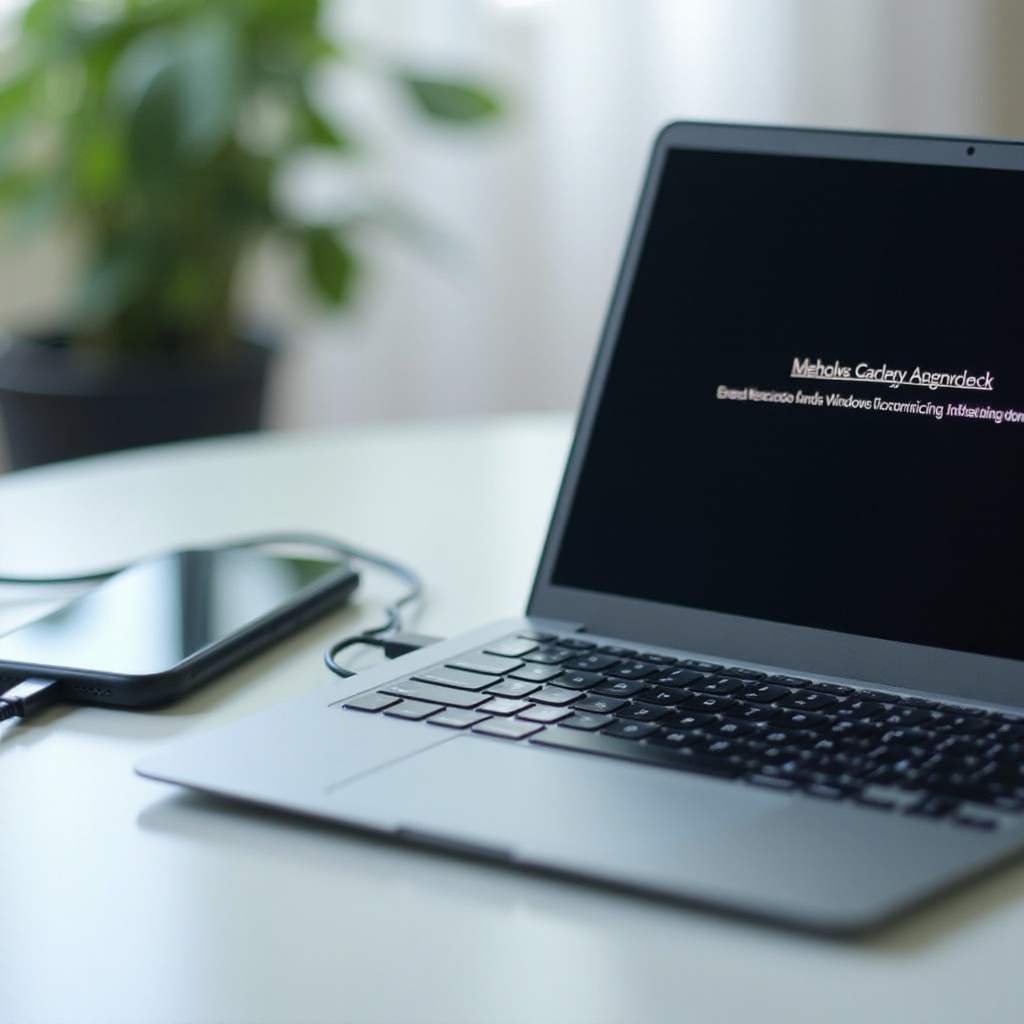
Závěr
Řešení problému s tím, že Windows 11 nerozpoznává váš Galaxy mobilní telefon, vyžaduje systematický přístup k identifikaci a nápravě základní příčiny. Od základních kroků řešení problémů a aktualizace ovladačů zařízení po pokročilá řešení, každá metoda se zaměřuje na zajištění bezproblémového připojení. Vždy udržujte své systémy aktualizované a provádějte pravidelné kontroly, aby byla zachována jejich hladká operace.
Nejčastější dotazy
Proč se můj telefon Galaxy nezobrazuje ve Windows 11?
Může to být způsobeno zastaralými ovladači, nesprávnými nastaveními USB nebo hardwarovými problémy.
Jak mohu aktualizovat ovladače, aby se zařízení poznalo?
Můžete aktualizovat ovladače prostřednictvím Správce zařízení tím, že vyberete zařízení a zvolíte možnost aktualizace.
Co když můj telefon Galaxy stále není rozpoznán po vyzkoušení všech oprav?
Zkontrolujte případné hardwarové problémy, nebo zvažte kontaktování podpory Samsung pro další pomoc, pokud telefon zůstane nepoznán.


